Журналы, которые мы обсуждали в предыдущем разделе, являются «Журналы журнала”.
Значок «Journald»- системная программа от systemd инструмент, который собирает данные из нескольких журналов в двоичном формате. Работает так же, как системный журнал но дает более эффективный способ управления журналами.
В системе Linux есть эффективный инструмент, называемый «journalctl», Который помогает пользователю читать и общаться с«журналы”. Эта утилита представляет собой стандартный способ отображения сообщений журнала, предоставленных журнал и следить за ними.
Синтаксис оператора «journalctl”Команда:
journalctl [параметры…] [соответствует…]Как использовать команду «journalctl»?
Выполните «journalctl»Без аргументов в командной строке для отображения всех записей журналов из самых старых записей:
$ sudo journalctl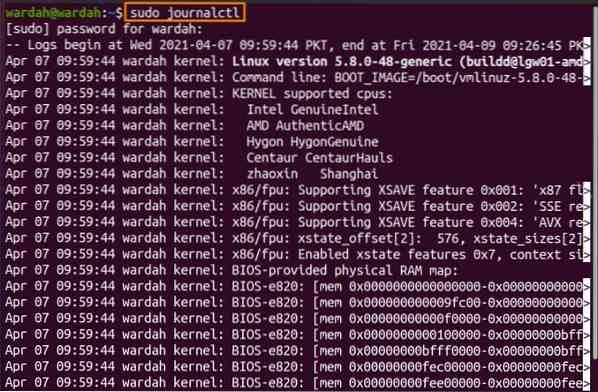
Отображаемый результат указан в меньшем количестве, что означает, что вы можете использовать клавиши направления для поиска и чтения записей журнала.
Как использовать параметры команды «journalctl»?
Значок «journalctlУ команды есть несколько опций для отображения журналов журнала. Эти:
Использовать "-без страницы», Чтобы получать журналы в терминале вместо отображения с помощью«меньше" Особенности:
$ sudo journalctl --no-page
Будет отображен следующий результат:
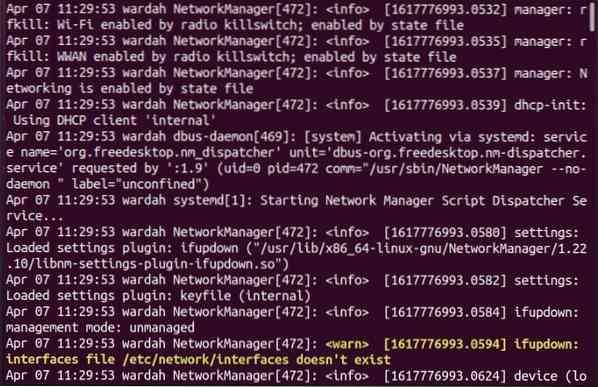
Чтобы отобразить все поля журнала, независимо от того, являются ли они непечатаемыми, используйте значок «-все»В командной строке:
$ sudo journalctl - все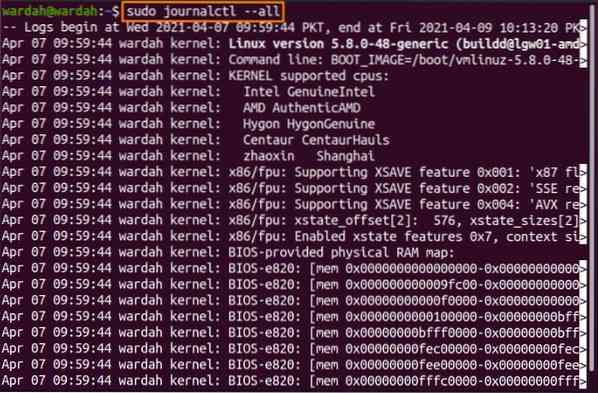
Чтобы ограничить выходные строки journalctl журнал, запустить "-п»С количеством строк, которые вы хотите отобразить:
$ sudo journalctl -n 15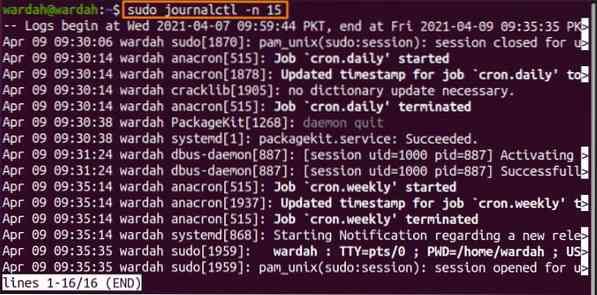
Запустите «-ж»Для отображения журнала в реальном времени:
$ sudo journalctl -f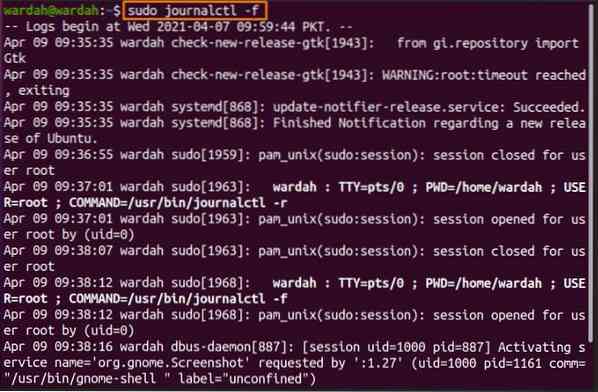
Чтобы отобразить запись журналов ядра, выполните команду «-k”Флаг:
$ sudo journalctl -k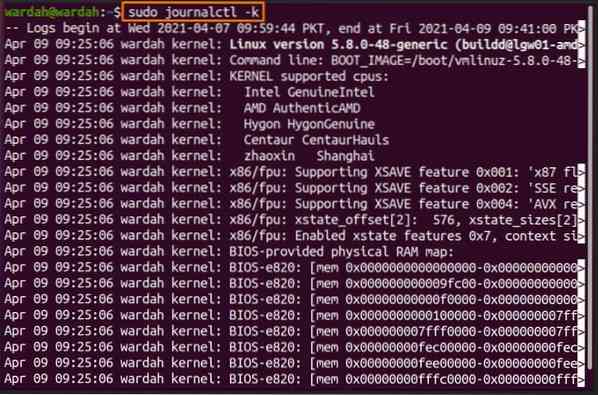
Чтобы отобразить список сеансов загрузки, включающих время загрузки, запустите команду «-список загрузки»Вариант«journalctl”Команда:
$ sudo journalctl --list-boot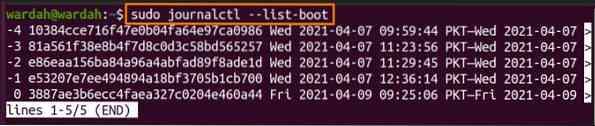
Всякий раз, когда вы запускаете «journalctl», По умолчанию журналы будут отображаться по местному времени, но если вы хотите указать журналы в универсальное глобальное время, сделайте это с помощью данной команды:
$ sudo journalctl --utc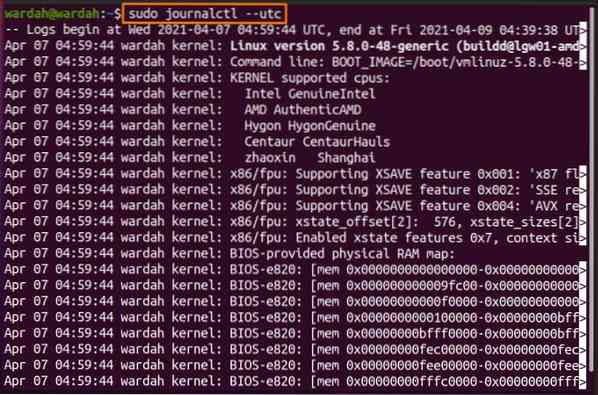
Значок «journalctl»Позволяет пользователю получить запись логов за определенный период.
Например, чтобы получить вчерашнюю запись журнала, введите:
$ sudo journalctl - со "вчера"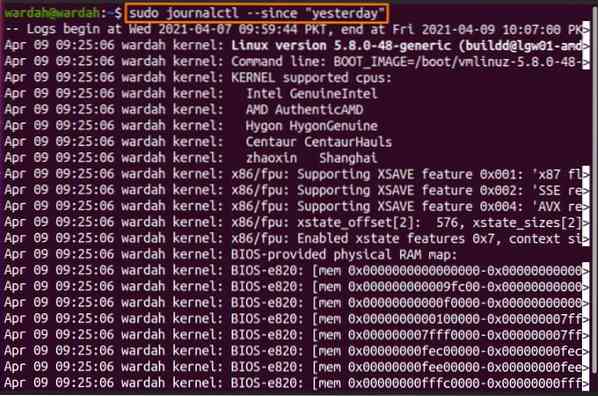
Или, если вы хотите проверить запись за последние 2 часа, используйте:
$ sudo journalctl - с «2 часа назад»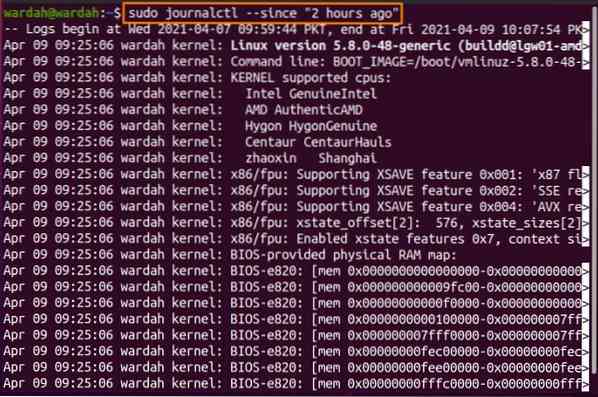
Значок «-р" или же "-обеспечить регресс»Используется для отображения журналов с самыми новыми записями первыми в командной строке:
$ sudo journalctl -r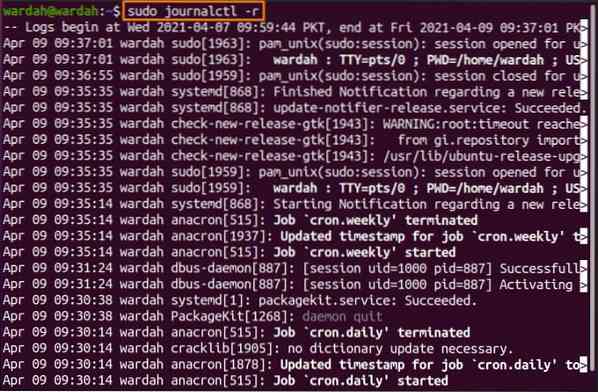
Выполните «-q" или же "-тихий», Если вы не хотите отображать нерелевантное сообщение, например предупреждение или информацию:
$ sudo journalctl --quiet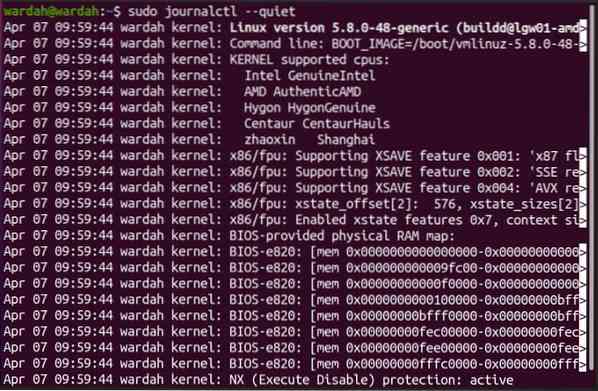
Для отображения справочного сообщения «journalctl»И все ее параметры используйте команду«-помощь" вариант:
$ sudo journalctl --help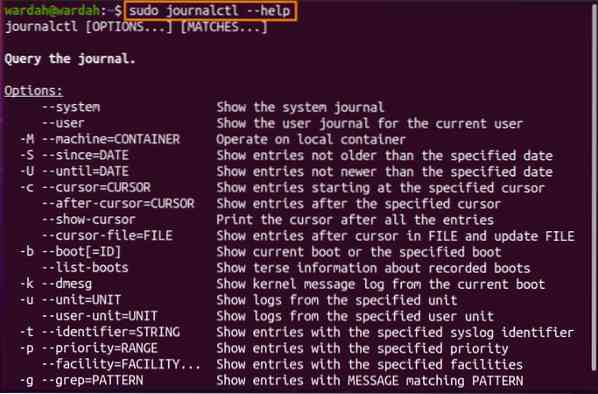
Проверьте версию «journalctl»С помощью«-версия" вариант:
$ journalctl --version
Заключение:
В этом кратком руководстве мы увидели, как «journalctl»Команда и ее параметры работают. Значок «journalctl»- это утилита командной строки, используемая для отображения записей журналов журнала. В Журналы журнала записываются в двоичном формате, к которому можно получить доступ в любое время. С помощью "journalctl», Можно управлять и анализировать запись всех журналов.
 Phenquestions
Phenquestions


